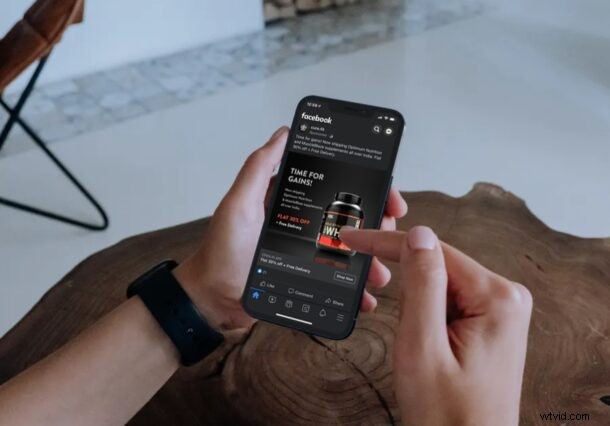
Ben je een fan van Dark Mode op iPhone en wil je ook een donker thema voor Facebook? Als je hebt gewacht tot de Facebook-app de donkere modus introduceert, zul je blij zijn te horen dat het wachten voorbij is en dat Facebook de donkere modus wereldwijd voor zijn gebruikers heeft uitgerold.
De donkere modus is een functie die op systeemniveau beschikbaar is sinds de release van iOS 13 en iPadOS 13 vorig jaar. Hoewel de meeste ontwikkelaars hun apps snel bijwerkten om deze functie te ondersteunen, zijn er verschillende apps die nog steeds geen donkere uiterlijkoptie hebben. Tot voor kort was Facebook een van de grootste namen in dat opzicht, die er om wat voor reden dan ook behoorlijk lang over deed om ondersteuning voor de donkere modus toe te voegen.
Als je geïnteresseerd bent in de visuele veranderingen die de donkere modus van Facebook te bieden heeft, lees dan verder en je zult de Facebook donkere modus met gemak op je iPhone inschakelen.
De donkere modus van Facebook op iPhone inschakelen
Zorg er eerst en vooral voor dat je de nieuwste versie van Facebook uit de App Store hebt geïnstalleerd. Het spreekt ook voor zich dat uw iPhone iOS 13 of hoger moet gebruiken. Laten we nu, zonder verder oponthoud, eens kijken naar de noodzakelijke stappen.
- Start de "Facebook"-app vanaf het startscherm van uw iPhone.

- Hiermee gaat u naar het gedeelte Nieuwsoverzicht. Tik hier op het drielijnige pictogram in het onderste menu, zoals weergegeven in de onderstaande schermafbeelding.
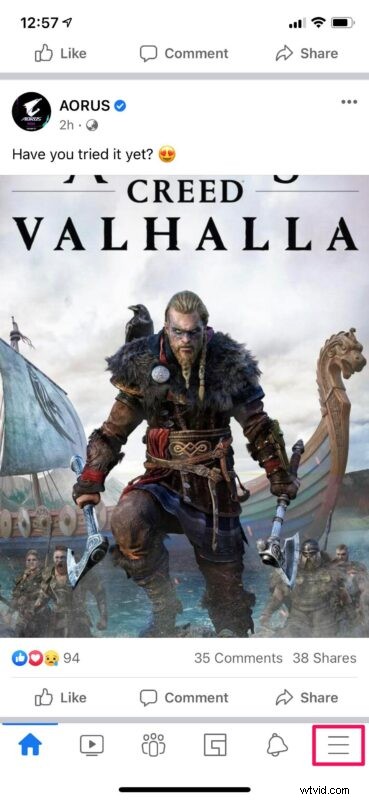
- Scroll vervolgens helemaal naar beneden en tik op 'Instellingen en privacy' om de beschikbare opties uit te vouwen.
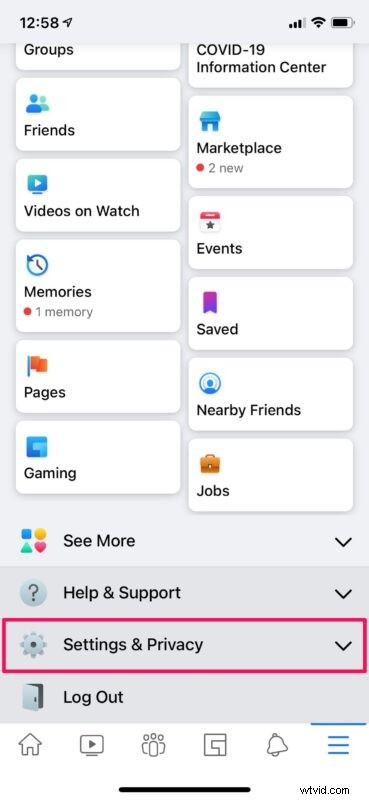
- Nu vind je de optie 'Donkere modus' direct boven App-taal. Tik erop om deze functie op je apparaat in te stellen.
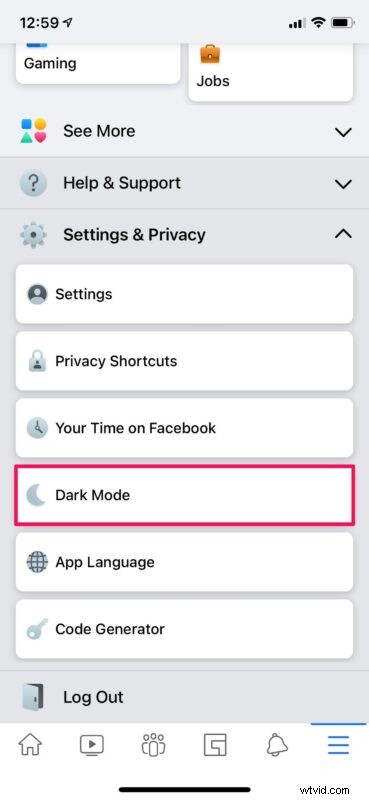
- Hier kun je je iPhone zo instellen dat hij altijd de donkere modus gebruikt door 'Aan' te selecteren of je apparaat dit automatisch laten beslissen op basis van het uiterlijk dat is geselecteerd in de systeeminstellingen.
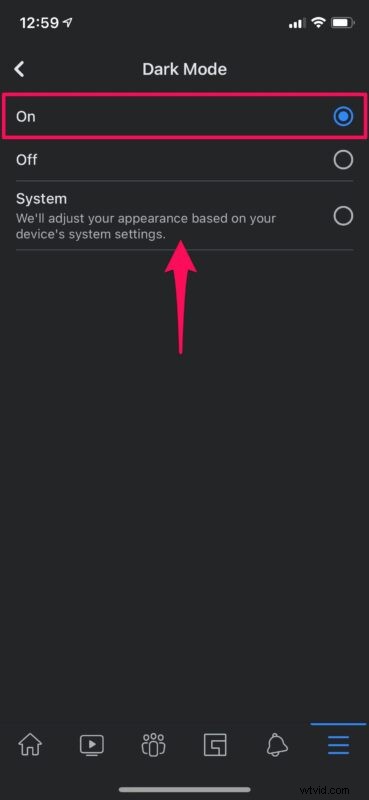
Dat is zo ongeveer alles. Nu weet je hoe gemakkelijk het is om de donkere modus in Facebook op je iPhone in te schakelen en te gebruiken.
Als je je iPhone hebt ingesteld om automatisch te schakelen tussen lichte en donkere modi, afhankelijk van het tijdstip van de dag, zal je Facebook-uiterlijk dienovereenkomstig schakelen tussen beide modi.
Kon je de optie Donkere modus niet vinden in de instellingen? In dat geval moet je nog even wachten. Op het moment van schrijven wordt de functie geleidelijk uitgerold, dus mogelijk zien niet alle gebruikers de instelling. Probeer het na een paar dagen opnieuw en kijk of het verschijnt.
Helaas, in tegenstelling tot de donkere thema's die worden aangeboden door andere populaire sociale netwerkplatforms zoals Twitter, WhatsApp en Instagram, is de donkere modus die door Facebook wordt aangeboden niet helemaal zwart. Het is meer echt donkergrijs als je goed kijkt. Het nadeel hiervan is dat je op iPhone-modellen met OLED-schermen mogelijk geen batterij-efficiëntievoordelen krijgt, omdat de pixels nog steeds moeten oplichten.
Gebruik je ook andere populaire sociale netwerk-apps? Als dat zo is, ben je misschien ook geïnteresseerd in de donkere modus op Instagram, het gebruik van de donkere modus met Facebook Messenger, het inschakelen van de donkere modus in de Twitter-app of graag de donkere modus van WhatsApp bekijken. Je kunt voor al deze apps snel schakelen tussen de lichte en donkere modi vanuit het Control Center, op voorwaarde dat je apparaatinstellingen hebt geselecteerd in de respectievelijke apps.
We hopen dat je hebt kunnen genieten van het gebruik van de functie Donkere modus van Facebook op je iPhone. Wat vind je van het ontbreken van een pikzwart thema dat de batterijprestaties had kunnen verbeteren? Welke app voor sociale media heeft volgens jou de beste donkere modus? Laat ons uw waardevolle meningen en ervaringen weten in de opmerkingen hieronder.
